HP ProDesk 400 G4 Base Model Microtower PC User Manual
Browse online or download User Manual for Unknown HP ProDesk 400 G4 Base Model Microtower PC. HP ProDesk 400 G4 Microtower PC [es] [pt]
- Page / 51
- Table of contents
- BOOKMARKS
- Aviso de segurança 3
- Acerca deste manual 5
- 1 Características do produto 9
- Componentes do painel frontal 10
- 2 Atualizações de hardware 13
- Remover o painel frontal 16
- Substituir o painel frontal 17
- Instalar memória adicional 19
- Instalar DIMMs 20
- Posições das unidades 27
- Remover e instalar unidades 28
- Bloqueio do cabo de segurança 38
- xador (2) 41
- A Substituição da bateria 44
- B Descarga electrostática 47
- Preparativos para o envio 49
- D Acessibilidade 50
- Índice Remissivo 51
Summary of Contents
Manual de referência de hardwareHP ProDesk 400 G4 MT Business PC
Componentes do painel frontalA conguração da unidade pode variar de acordo com o modelo. Alguns modelos têm um painel vazio que cobre o compartimento
Componentes do painel posterior1 Tomada de saída de áudio para dispositivos de áudio com alimentação5 Portas USB 2.0 (4)2 Conector do monitor DisplayP
Localização do número de sérieCada computador tem um número de série exclusivo e um número de ID do produto que se encontram localizados no exterior d
2 Atualizações de hardwareFuncionalidades de assistênciaO computador inclui funcionalidades que facilitam a atualização e a assistência. Para muitos d
Remover o painel de acesso do computadorPara aceder aos componentes internos, tem de remover o painel de acesso:1. Remova/desactive todos os dispositi
Substituir o painel de acesso ao computadorColoque o painel no computador (1), faça-o deslizar para a frente (2) e, em seguida, aperte o parafuso de o
Remover o painel frontal1. Remova/desactive todos os dispositivos de segurança que impedem a abertura do computador.2. Remova todos os suportes amovív
Remover um painel vazio da unidade óticaAlguns modelos têm um painel vazio que tapa o compartimento da unidade ótica na. Remova o painel vazio antes
Conectores da placa do sistemaConsulte a seguinte ilustração e a tabela para identicar os conectores da placa do seu sistema.N.º Conector da placa de
Instalar memória adicionalO computador está equipado com DIMM (dual inline memory modules) DDR4-SDRAM (double data rate 4 synchronous dynamic random a
© Copyright 2017 HP Development Company, L.P.Windows é uma marca comercial ou marca registada da Microsoft Corporation nos Estados Unidos e/ou noutros
canal simples. Se nenhum canal tiver mais memória do que o outro, a quantidade maior deve ser atribuída ao Canal A.●Em qualquer modo, a velocidade ope
6. Abra ambas as patilhas da ranhura do módulo de memória (1) e insira o módulo de memória na ranhura (2). Carregue no módulo para o encaixar no socke
Remover ou instalar uma placa de expansãoO computador tem três sockets de expansão PCI Express x1 e um socket de expansão PCI Express x16.NOTA: Pode i
a. Se estiver a instalar uma placa de expansão num socket vazio, tem de deslizar uma das tampas da ranhura de expansão para fora do chassis ou utiliza
c. Se estiver a retirar uma placa PCI Express x16, puxe o braço de retenção da parte de trás da ranhura de expansão afastando-a da placa e mova-a cuid
11. Para instalar uma nova placa de expansão, segure a placa acima da ranhura de expansão na placa de sistema e, em seguida, desloque-a para a parte p
16. Bloqueie todos os dispositivos de segurança desactivados quando o painel de acesso ao computador foi removido.17. Recongure o computador, se for
Posições das unidades1 Compartimento de unidade de disco rígido de meia altura de 5,25 polegadas2 Compartimento de unidade de disco rígido de meia alt
Remover e instalar unidadesQuando instalar unidades, siga estas orientações:●A unidade de disco rígido Serial ATA (SATA) principal deverá ser ligada a
6. Desligue o cabo de energia (1) e o cabo de dados (2) da parte posterior da unidade ótica.CUIDADO: Ao remover os cabos, puxe a patilha ou o conector
Aviso de segurançaAVISO! Para reduzir a possibilidade de lesões relacionadas com o calor ou o sobreaquecimento do computador, não coloque o computador
CUIDADO: Independentemente de estar ou não ligado, a tensão está sempre presente na placa de sistema enquanto o sistema estiver ligado a uma tomada el
9. Faça deslizar completamente a unidade ótica através do painel frontal (1) de forma que o fecho verde encaixe na estrutura do chassis (2).10. Ligue
Remover uma unidade de disco rígido de 3,5 polegadasNOTA: Antes de remover a unidade de disco rígido antiga, certique-se de que faz uma cópia de segu
7. Remova os parafusos de montagem (1) e puxe a unidade para cima e para fora do compartimento (2).Instalar uma unidade de disco rígido de 3,5 polegad
6. Baixe a unidade no compartimento e faça-a deslizar para a respetiva posição (1) e, em seguida, utilize os parafusos de montagem que foram removidos
Remover uma unidade de disco rígido de 6,35 cm (2,5 pol.)NOTA: Antes de remover a unidade de disco rígido antiga, certique-se de que faz uma cópia de
7. Remova os três parafusos de montagem 6-32 (1) e deslize a unidade para fora do compartimento (2).Instalar uma unidade de disco rígido de 6,35 cm (2
6. Deslize a unidade para o compartimento de unidades (1) e coloque os três parafusos de montagem 6-32 (2) para xar a unidade na posição.NOTA: Quando
10. Volte a ligar o cabo de alimentação e quaisquer dispositivos externos e ligue o computador.11. Bloqueie todos os dispositivos de segurança desacti
Cadeado de segurança do HP Business PC V21. Instale o xador do cabo de segurança a uma secretária utilizando os parafusos adequados para o seu ambien
iv Aviso de segurança
3. Faça deslizar o cabo de segurança através do xador do cabo de segurança.4. Abra o grampo e insira o cadeado na ranhura de segurança na parte poste
5. Faça deslizar o cabo de segurança através da guia de segurança instalada no monitor.6. Instale o xador do cabo de acessórios a uma secretária util
7. Faça deslizar o cabo de segurança através dos orifícios do xador do cabo dos acessórios.8. Remova o parafuso de orelhas da parte posterior do chas
9. Quando tiver concluído todos os passos, todos os dispositivos na sua estação de trabalho carão seguros.Instalar um cadeado de segurança 35
A Substituição da bateriaA bateria instalada no computador fornece energia ao relógio em tempo real. Quando substituir a bateria, utilize uma equivale
7. Dependendo do tipo de suporte da bateria na placa de sistema, siga as instruções a seguir apresentadas para substituir a bateria.Tipo 1a. Levante a
b. Insira a nova bateria e coloque o grampo na posição inicial.NOTA: Após a substituição da bateria, siga os passos a seguir apresentados para conclui
B Descarga electrostáticaUma descarga de electricidade estática proveniente de um dedo ou de outro condutor pode danicar placas de sistema ou outro d
C Orientações para o funcionamento do computador, cuidados de rotina e preparativos para o envioOrientações para o funcionamento do computador e cuida
Precauções com a unidade ópticaCertique-se de que observa as seguintes orientações enquanto opera ou limpa a unidade óptica.Funcionamento●Não mova a
Acerca deste manualEste guia fornece as informações básicas para a atualização do HP ProDesk Business PC.AVISO! O texto identicado desta forma indica
D AcessibilidadeA HP desenha, produz e comercializa produtos e serviços que podem ser utilizados por todos, incluindo pessoas com incapacidades, de fo
Índice RemissivoAacessibilidade 42Ccomponentes do painel frontal 2componentes do painel posterior 3conectores da placa do sistema 10Ddescarga electros
vi Acerca deste manual
Índice1 Características do produto ...
Apêndice B Descarga electrostática .......
1 Características do produtoFuncionalidades da conguração padrãoAs funcionalidades podem variar consoante o modelo. Para obter assistência de suporte

































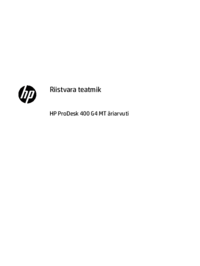
 (14 pages)
(14 pages) (20 pages)
(20 pages) (44 pages)
(44 pages) (110 pages)
(110 pages) (25 pages)
(25 pages) (15 pages)
(15 pages) (105 pages)
(105 pages) (81 pages)
(81 pages) (99 pages)
(99 pages)
 (94 pages)
(94 pages) (56 pages)
(56 pages)







Comments to this Manuals